페이스북 탐라 막기 아주 쉽습니다!(+페이스북 비활성화 / 페이스북 탈퇴 / 페이스북 비밀번호 찾기)
안녕하세요. 오늘은 페이스북의 유용한 꿀팁들만 모아
페이스북에서 내가 원하지 않는 광고들을 제거하려면 하나씩
차단하는 방법 이외에는 다른 방법은 없는지,
인스타로 인해 소홀히 하던 페이스북을 비활성화 하거나 탈퇴하는 방법은 무엇인지,
페이스북을 들어가고 싶은데 비밀번호 찾기는 어떻게 하는지 포스팅 하도록 하겠습니다.
■페이스북이란?
가장 대표적인 SNS로 지금은 이용자가 많이 줄었지만,
내가 팔로우 한사람들의 게시글을 통해 볼 수 있는 뉴스피드
타임라인을 통해 다른 사람의 프로필에 들어가 담벼락을 남길 수 있는
한 때 국민 SNS 였다.
■페이스북 사용 꿀팁
1. 페이스북 탐라 막기
페이스북 계정 로그인 시, 내 타임라인에 다른사람이 글을 올리지 않게끔
설정하는 것을 '페이스북 탐라 막기'라고 합니다.
어플에서 설정하는 방법은 다음과 같습니다.
① 페이스북 어플을 들어가 오른쪽 상단에 줄 3개를 클릭합니다.
② 스크롤을 내려 설정과 공개범위 항목에 들어갑니다.
③ 공개 범위 설정을 클릭 후 설정에 들어갑니다.

④ 스크롤을 내려 프로필 및 태그를 누릅니다.
프로필 및 태그 클릭 시, 어플 혹은 PC에서 들어가면 간혹 요청하신 페이지가
잘못되었습니다. 라는 문구가 간혹 뜹니다 그럴 땐 새로고침을 누르면
바로 그 다음 페이지로 넘어가니 참고하시면 좋을 것 같습니다.

⑤ 내 프로필에 게시물을 올릴 수 있는 사람은?이라는 문구를 클릭한다.
⑥ 나만보기를 클릭하면 페이스북 탐라 막기가 완료가 된다.

페이스북 탐라 막기를 통해 내 타임라인을 보호하시면
오랫동안 사용하지 않았을 때, 당황스러운 글들이 보이지 않을 것 같습니다.
2. 페이스북 비활성화 / 삭제
요새 SNS는 인스타로 인해 페이스북 사용량이 현저하게 줄었습니다.
이로 인해 비활성화 하시는 분들이 많은데, 하는 방법은 다음과 같습니다.
① 페이스북 어플을 실행하여 오른쪽 상단의 세줄을 클릭한다.
② 설정에 들어간다.
③ 내 Facebook 정보의 계정 소유권 및 관리를 클릭한다.
④ 비활성화 및 삭제를 클릭한다.
⑤ Facebook 계정의 비활성화 / 계정 삭제 둘중 하나를 클릭하여
삭제 및 비활성화 여부를 결정한다.

개인적으로 페이스북을 지금 사용하진 않지만
과거 내 추억들이 은근히 많이 담긴 공간이라,
개인적인 사정이 있지 않으면 삭제보단 추억으로 남겨두기 위해
비활성화 하시는 것을 추천합니다.
3. 페이스북 비밀번호 변경 및 찾기
간혹 여러 SNS 계정에 따른 혼선으로
아이디 / 비밀번호가 각각 다른 경우가 많습니다.
어플에서 페이스북 비밀번호 찾기 및 변경이 아주 간단하며, 방법은 다음과 같습니다.
1) 비밀번호 변경
① 페이스북 어플을 실행하여 상기 1,2번의 작업에 설정까지 들어간다.
② 보안 - 보안 및 로그인을 클릭한다.
③ 로그인 - 비밀번호 변경을 통해 비밀번호를 변경한다.

2) 비밀번호 찾기
① 처음 로그인 한다면, 페이스북 실행 시 내 계정을 클릭한다.
아마 한번이라도 들어간 적이 있다면 계정은 나타날 것입니다.
② 하단의 '비밀번호를 잊으셨나요?' 라는 문구를 클릭한다.

③ 처음엔 이메일로 코드를 받을 수 있지만, 다른 방법을 시도할 수 있다.
④ 스마트폰과 연결된 SMS로 코드를 받는다.
⑤ 코드를 입력한 후 비밀번호를 변경한다.
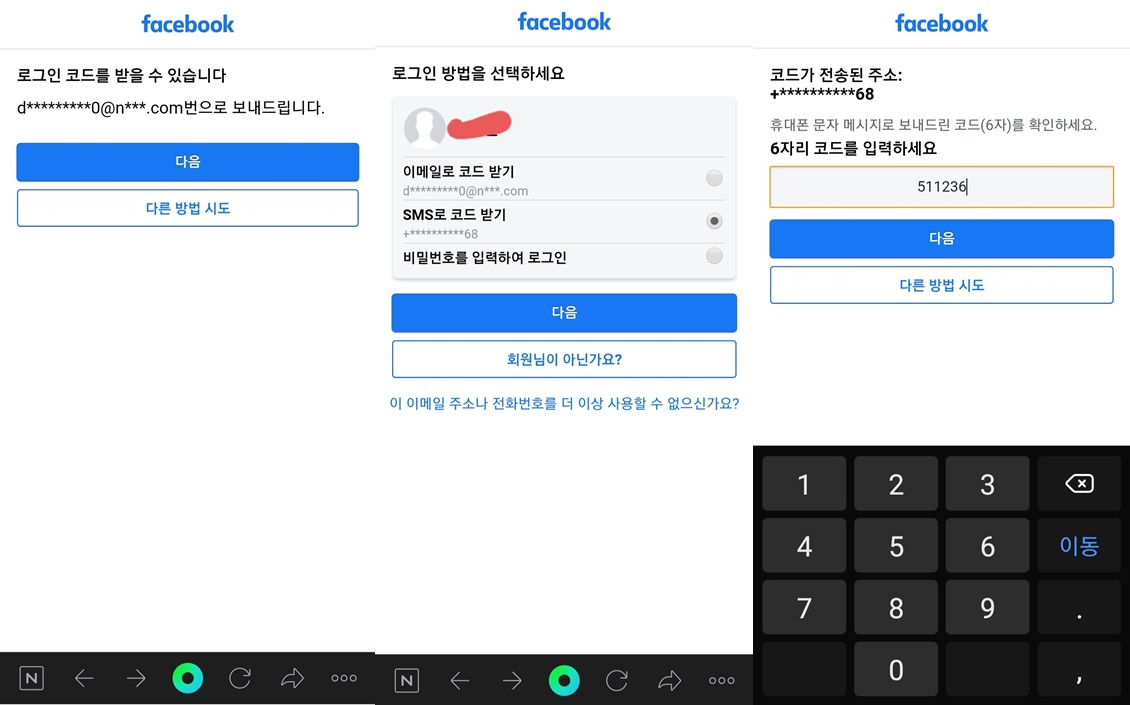
요즘 같은 시대에 페이스북에 들어가
유용한 기능을 찾아보거나, 과거 타임라인에 올라온 글들을 보는것도
하나의 추억이 될 것 같습니다.
감사합니다.
'취미 > 앱 사용 후기' 카테고리의 다른 글
| 인스타 릴스 없애는 게 가능할까? (인스타 릴스 조회 및 방문자 기록 여부 확인, 릴스 소리, 릴스 기능) (28) | 2021.02.07 |
|---|---|
| 빅스비 사용법(빅스비 비전, 빅스비 측면버튼 설정, 빅스비 리마인더, 빅스비 루틴) (20) | 2021.02.06 |
| 야놀자 예약 취소 어플로 쉽게 하는 방법 / 야놀자 고객센터 문의 / 취소 수수료 기준 (20) | 2021.01.14 |
| 포인트를 현금으로? 여신금융협회 카드포인트 통합조회 계좌입금을 알아보자. (31) | 2021.01.08 |
| 당근마켓 거래방법 및 올해의 인물 선정, 타지역은 거래가 가능할까? (24) | 2021.01.07 |



